
- •Урок №1 Знакомство с компьютером.
- •Ноутбук –портативный компьютер.
- •Мышка (тачпад).
- •Включение компьютера
- •Рабочий стол на экране компьютера.
- •Порядок выключения windows 7.
- •Урок №2 Первоначальная работа с папками и файлами компьютера
- •Как создать новую папку (документ Word и др.) на рабочем столе
- •Папка «Бабушка»__ создана
- •Урок №4 клавиатура
- •Изменение раскладки клавиатуры. Ввод букв латинского алфавита.
- •Уроки №5-6 Знакомство с Microsoft Word 2007 Открытые (активные) окна программ.
- •1. 2 Основные командные вкладки
- •1. 3 Отображение дополнительных вкладок
- •1. 4 Панель быстрого доступа
- •Ввод и изменение текста (работа с таблицей)
- •Урок №7 Работа со съемными носителями (флэш - карта, Цифровые фотоаппараты, mp3 плееры и т.П.). Защита от вирусов
- •Запись и перенос информации на Флэш – карту и с Флэш – карты. Безопасное извлечение Флэш – карты из компьютера.
- •Установлением антивирусных программ занимаются технические работники!!! Урок №8 Знакомство с Интернетом
- •Словарь терминов:
- •Наиболее популярны следующие поисковые машины:
- •Урок№9 Работа с поисковой строкой.
- •Советы по работе в Интернете
- •Урок №10 Создание электронной почты
- •Регистрация Электронной почты
- •Р ассмотрим создание почты на Mail.Ru
- •Урок №11 Работа с электронной почтой Как пользоваться электронной почтой на Яндексе, Отправление письма.
- •Как пользоваться электронной почтой mail.Ru. Отправление письма.
- •Советы по работе с электронной почтой.
- •Урок №12 Установка и регистрация программы Skype Установка программы Skype.
- •Внимание! Так как программа Skype постоянно развивается, то ее графическая оболочка (ее вид) меняется. Но функции и принципы остаются теми же. Урок №13 Работа в Skype
- •Внимание! Для совершения аудио звонка вам потребуется микрофон и звуковоспроизводящее устройство (колонки либо наушники).
- •Как обмениваться сообщениями в системе Skype-чат
- •Урок №14 Социальные сети
- •Регистрация в социальной сети «vkontakte»
- •Простейшие навыки пользования сети «vkontakte»
- •1 Часть – это навигационное меню
- •2 Часть – меню поиска.
- •Что бы написать другу сообщение вам нужно:
Урок №4 клавиатура
Внимание ученикам: Перед ознакомлением с новыми клавишами найдите их на клавиатуре. Заметьте, что некоторые клавиши на клавиатуре расположены и справа, и с лева (Такие как Alt, Shift, Ctrl). Они равнозначны и расположены так для удобства пользования. В данном уроке рассказано об основных клавишах, используемых в повседневной жизни пользователя. Более подробную информацию вы можете узнать в специализированной литературе.
«Горячие клавиши»
Esc (Escape). Обычно служит для выхода из программы.
Enter. Служит для Перехода на следующую строку или принятия положительного ответа на вопрос.
Shift. Если нажать клавишу Shift и, не отпуская её, нажать клавишу с буквой, то введётся заглавная буква.
CapsLock. Ввод только заглавных букв. При нажатии загорается индикатор.
5. Backspace. Стирает последний введённый символ или символ, стоящий слева от курсора. 6. Delete (сокращение: Del). Служит для удаления чего-либо, например, выделенного фрагмента текста, символа справа от курсора, элемента списка и т.д.
7.Клавиши Вверх, Вниз, Вправо, Влево При редактировании текста позволяют перемещать курсор в соответствующем направлении.
Значение цифр в комбинации с клавишей SHIFT.
При русской раскладке клавиатуры. При латинской раскладке клавиатуры.
SHIFT + 1 =! SHIFT + 1 =!
SHIFT + 2 = «» SHIFT + 2 =@
SHIFT + 3 = № SHIFT + 3 =#
SHIFT + 4 =; SHIFT + 4 =$
SHIFT + 5 = % SHIFT + 5 =%
SHIFT + 6 =: SHIFT + 6 =^
SHIFT + 7 =? SHIFT + 7 =&
SHIFT + 8 = * SHIFT + 8 =*
SHIFT + 9 = ( SHIFT + 9 = (
SHIFT + 0 =) SHIFT + 0 =)
Изменение раскладки клавиатуры. Ввод букв латинского алфавита.
Латинские буквы вводят с тех же самых клавиш, что и русские. Но при этом включен режим латинских букв. Обычно в правом нижнем углу экрана видно, какой режим установлен – русские или латинские буквы.
Н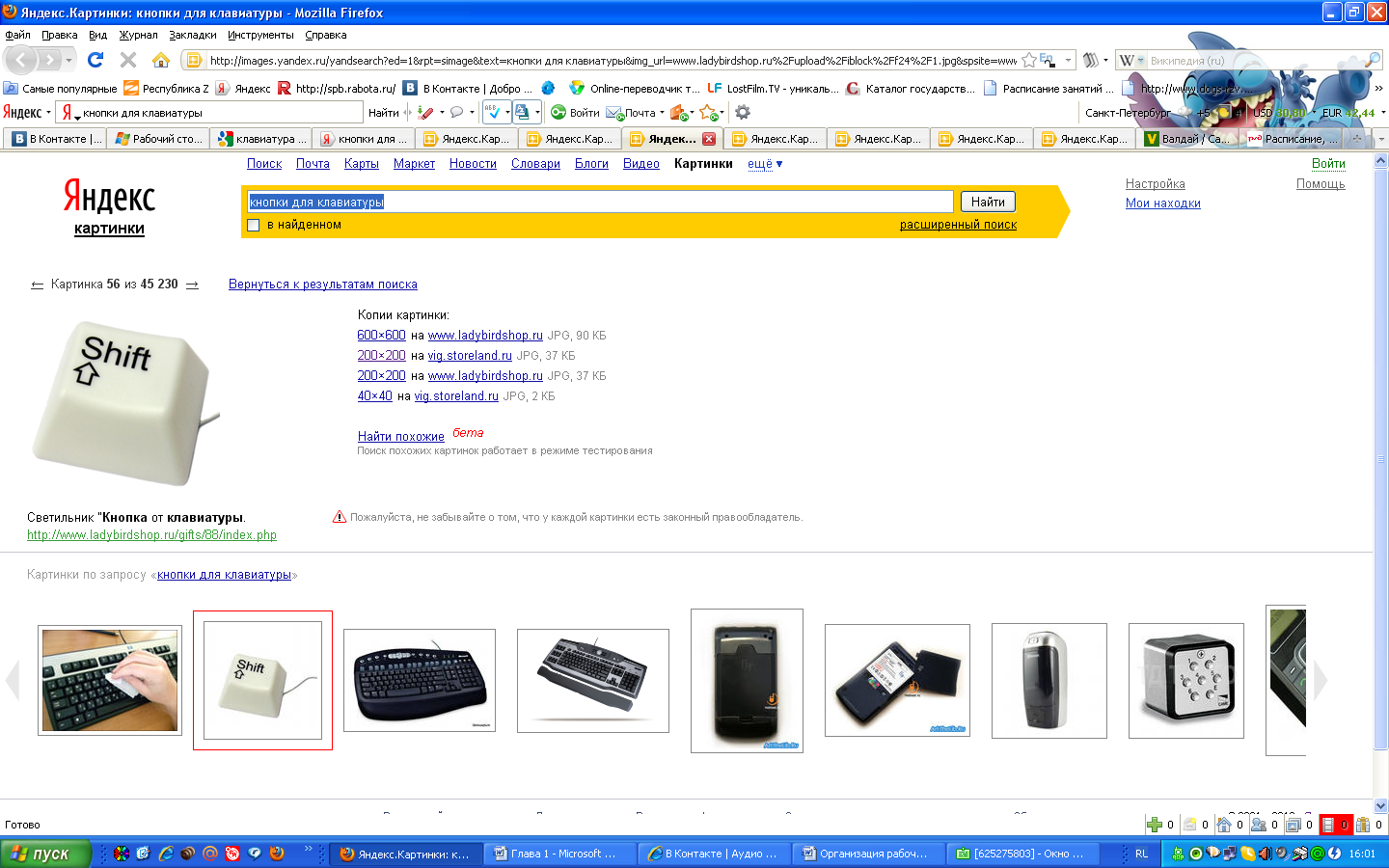
![]() апример:
апример:
Русские буквы - или латинские буквы
Переключиться с русского алфавита на латинский или наоборот можно, нажимая одновременно две клавиши: SHIFT + ALT или SHIFT + CTRL или нажатием ПКМ 1 раз и выборе языка из выпавшего меню.
ЗАДАНИЕ: Напечатать символы SHIFT+ в русском режиме, переключить клавиатуру в латиницу и повторить (по 1 строке каждого символа).
Уроки №5-6 Знакомство с Microsoft Word 2007 Открытые (активные) окна программ.
Окна всегда появляются на рабочем столе — основной рабочей области экрана. Почти у всех окон есть одни и те же основные элементы.
С
 трока
меню. Главное
меню окна, постоянно находится в открытом
окне программы.
Содержит
кнопки (элементы управления окном),
выбираемые нажатием ЛКМ.
трока
меню. Главное
меню окна, постоянно находится в открытом
окне программы.
Содержит
кнопки (элементы управления окном),
выбираемые нажатием ЛКМ.
К

 нопка
Свернуть
Кнопки Развернуть
– Восстановить__
нопка
Свернуть
Кнопки Развернуть
– Восстановить__
![]()
![]()
К нопка
Закрыть
окно.
нопка
Закрыть
окно.
Полоса прокрутки. Позволяет прокручивать содержимое активного открытого окна для просмотра информации, не видимой в настоящий момент.
Границы и углы. Можно перетаскивать их курсором, изменяя размер окна.
Варианты работы с активным окном программы (файла)
Изменение размера окна.
Чтобы развернуть окно на весь экран:
Наведите курсор на строку заголовка окна на кнопку Развернуть, нажать ЛКМ
Чтобы вернуть развернутое окно к исходному размеру:
Наведите курсор на строку заголовка окна на кнопку Восстановить (она появляется вместо кнопки «Развернуть»), нажать ЛКМ.
Скрытие окна
Скрытие окна называется - свертыванием. Если нужно временно убрать окно из поля зрения, сверните окно, не закрывая программу (файл).
Чтобы свернуть окно:
Наведите курсор на строку заголовка окна на кнопку Свернуть, нажать ЛКМ.
Окно исчезнет с рабочего стола и появится как кнопка с соответствующим названием на Панели задач. Для каждого открытого окна на Панели задач появляется своя кнопка.
Возвращение свернутого окна на рабочий стол.
Чтобы свернутое окно снова появилось на рабочем столе:
Наведите курсор на кнопку открытого окна на Панели задач, нажать ЛКМ. Окно восстановится на рабочем столе и будет выглядеть так же, как до свертывания.
Переключение между свернутыми окнами на Панели задач.
Окна нескольких открытых программ и документов могут быстро загромоздить рабочий стол. Не всегда легко следить за открытыми окнами, так как некоторые из них могут частично или полностью закрывать другие. Панель задач позволяет упорядочить окна. Каждому окну соответствует кнопка на панели задач. Для перехода в другое окно щелкните его кнопку на панели задач. Это окно появится впереди остальных и станет активным — т.е. текущим рабочим окном.
Закрытие активного открытого окна
Если работа с программой (файлом, документом и т.д.) закончена и нет необходимости возвращаться к ним сейчас, закройте их. Чтобы закрыть окно:
Наведите курсор на строку заголовка окна на кнопку Закрыть окно, нажать ЛКМ.
Закрытие окна убирает его с рабочего стола и с панели задач.
При закрытии документа без сохранения сделанных изменений, появляется сообщение (диалоговое окно), позволяющее их сохранить.
Азы работы с данной программой. Внимание. Здесь указаны азы работы с данной программой. Более полную информацию вы сможете получить в специализированной литературе.
Данная программа рассчитана для записи различной документации в электронном виде. Желательно, чтобы при работе с данным уроком, данная программы была установлена и открыта для начала работы в ней.
Для этого: создайте на «рабочем столе» документ Microsoft Word(способ создания данного документа вы можете посмотреть на примере урока №2, вместо папки, нужно будет выбрать документ Microsoft Word).
Откройте документ Microsoft Word 2007 Лента – строка, расположенная над областью печати (листом).
1. 1. Вкладки. Вдоль верхнего края ленты расположено семь вкладок.
Каждая из них представляет собой область действий.
